
Isi kandungan:
- Pengarang John Day [email protected].
- Public 2024-01-30 11:09.
- Diubah suai terakhir 2025-01-23 15:01.
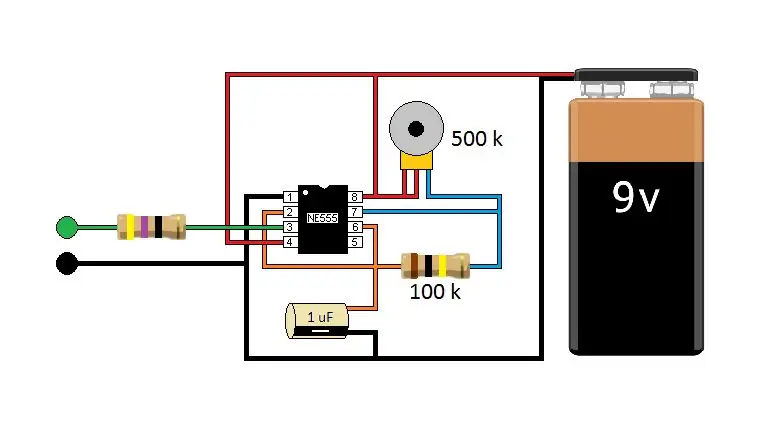
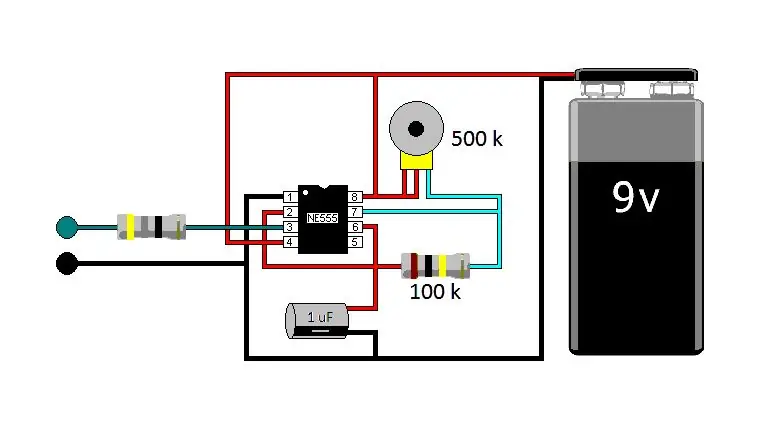
Saya membuat Instruktif ini untuk saya; untuk meningkatkan Instructables saya, namun saya berhasrat untuk berkongsi apa yang saya dapati. Saya perhatikan beberapa gambar yang saya muat naik ke Instructabes keluar dengan sempurna dan gambar lain kurang jelas, sedikit berubah warna atau kabur. Tidak mengetahui apakah itu komputer saya, format fail, internet, atau laman web Instructables yang menyebabkan penyelewengan, saya memutuskan untuk menguji format fail gambar saya.
Saya membuat skema saya dalam Cat, bukan program simulator litar kerana dua sebab. Pertama, saya suka rupa skema saya. Kedua, saya merancang litar yang berfungsi di dunia nyata, namun banyak litar saya tidak berfungsi di simulator litar.
Saya hanya menggunakan dua gambar untuk Instructable ini, namun kedua-dua gambar tersebut terdapat dalam tujuh format fail yang berbeza.
Langkah 1: Bitmap
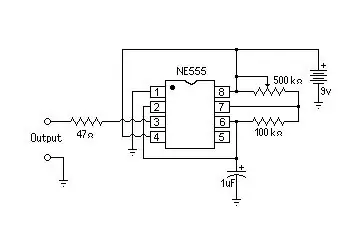
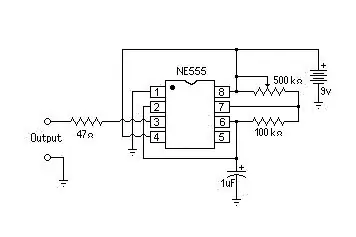
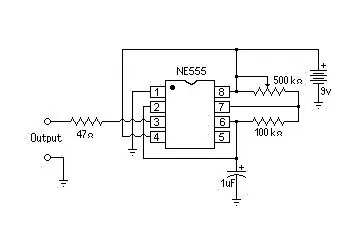
Walaupun kebanyakan skema saya berwarna hitam dan putih, saya tidak menggunakan Monochrome kerana saya suka mewarnai LED saya.
Skema ini mengikut urutan 16 Warna Bitmap, 24-bit Bitmap, dan 256 Warna Bitmap.
Sekiranya anda melihat dengan teliti, anda dapat melihat bahawa mereka sedikit kabur.
Langkah 2: Memeriksa Kejelasan Gambar
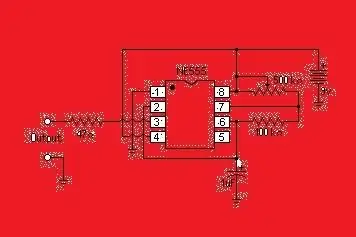
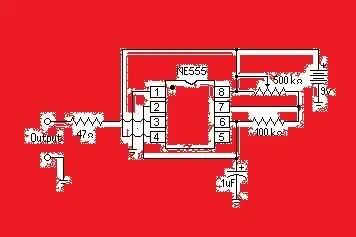
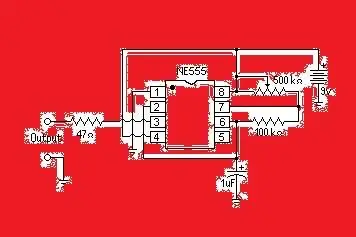
Skema ini mengikut urutan 16 Warna Bitmap, 24-bit Bitmap, dan 256 Warna Bitmap.
Saya memeriksa kejelasan gambar dengan memuat turun skema yang dimuat naik dan menukar warna putih dalam skema menjadi merah.
Seperti yang anda lihat pada gambar pertama (16 Warna Bitmap) hampir semua piksel putih berubah menjadi merah tetapi piksel memutarbelitkan putih.
Dalam gambar Bitmap 24-bit dan 256 Warna Bitmap terdapat lebih banyak lagi piksel putih yang tidak berubah menjadi merah.
Tidak sehebat 16 Warna Bitmap,-g.webp
Langkah 3: Bitmap Litar Berkumpul Warna
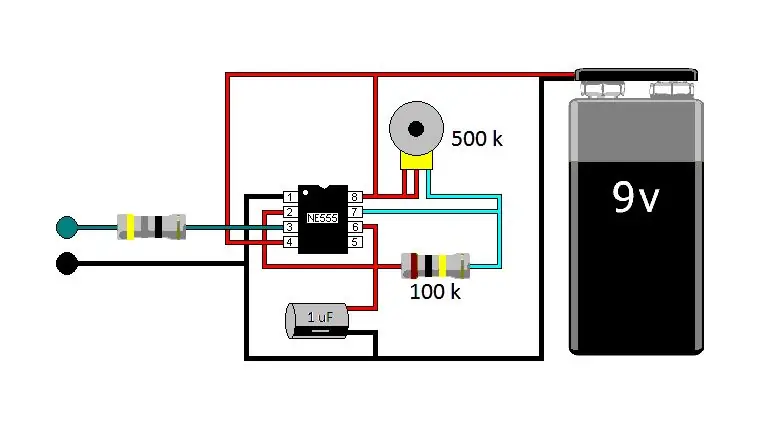
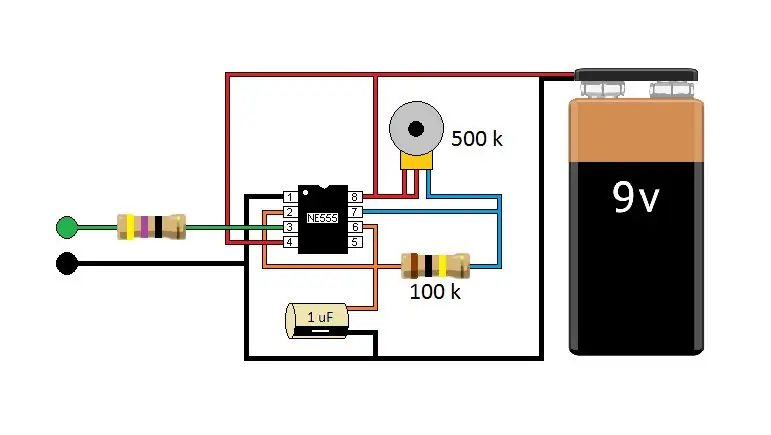
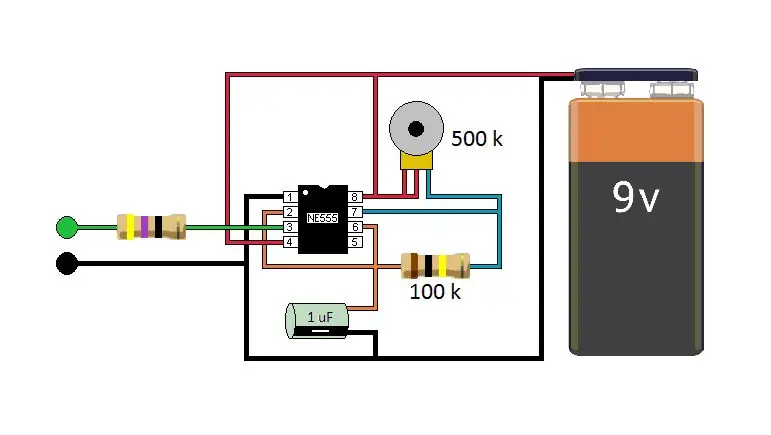
Bitmap litar pemasangan warna ini mengikut urutan; 16 Bitmap Warna, Bitmap 24-bit, dan Bitmap Warna 256.
Kehilangan warna dalam bitmap 16 warna menjadikannya hampir satu gambar monokrom.
Dan bitmap 256 warna kelihatan lebih putih pada kapasitor dan bateri.
Di sini Bitmap 24-bit hampir sama dengan gambar yang saya hasilkan di komputer saya.
Disyorkan:
Pemprosesan Imej Dengan Raspberry Pi: Memasang OpenCV & Pemisahan Warna Imej: 4 Langkah

Pemprosesan Imej Dengan Raspberry Pi: Memasang OpenCV & Pemisahan Warna Imej: Catatan ini adalah yang pertama dari beberapa tutorial pemprosesan gambar yang akan diikuti. Kami melihat lebih dekat piksel yang membentuk gambar, belajar bagaimana memasang OpenCV pada Raspberry Pi dan kami juga menulis skrip ujian untuk menangkap gambar dan juga
Bina Imej Docker untuk Raspberry Pi: 7 Langkah

Build Docker Image for Raspberry Pi: Instruksional ini menunjukkan cara membina Docker Image untuk Raspberry Pi
Menggunakan Ambang Intensiti Skala Kelabu Bervariasi untuk Memvisualisasikan dan Mengenal Kelainan dalam Imej Mammogram: 9 Langkah

Menggunakan Had Bervariasi Skala Kelabu Bervariasi untuk Memvisualisasikan dan Mengenal Kelainan dalam Imej Mammogram: Tujuan projek ini adalah untuk mengenal pasti dan menggunakan parameter untuk memproses gambar mamogram skala abu-abu dari pelbagai klasifikasi tisu latar belakang: Lemak, Kelenjar Lemak, & Tisu lebat. Klasifikasi ini digunakan ketika ahli radiologi menganalisis mam
Menyimpan Imej Anda untuk Tugas Anda: 4 Langkah (dengan Gambar)

Menyimpan Imej Anda untuk Tugas Anda: 1. Buka dokumen Google baru dan gunakan halaman ini untuk menyimpan gambar anda.2. Gunakan ctrl (kawalan) dan " c " kunci untuk disalin.3. Gunakan ctrl (kawalan) dan " v " kunci untuk ditampal
Cara yang Sangat Sederhana / mudah / tidak rumit untuk Membuat Orang / Manusia / Haiwan / Robot Kelihatan Seperti Mereka Mempunyai Penglihatan Panas / Warna Panas (Warna Pilihan An

Cara yang Sangat Sederhana / mudah / tidak rumit untuk Membuat Orang / Manusia / Haiwan / Robot Kelihatan Seperti Mereka Mempunyai Penglihatan Panas / Warna Panas (Warna Pilihan Anda) Menggunakan GIMP: Baca … tajuk
